こんにちは、ゆたかみわーくです。
ある日AndroidスマホのWordPressアプリから下書き記事をアップするために投稿ボタンをタップしたところ、投稿メニューに「ストーリー投稿」なるメニューを見つけてしまいました。
ストーリーとは、インスタグラムやフェイスブックで見ることのできる、静止画や動画にテキストを乗せてスライドのように表示できるイメージをメインに表現やメッセージを伝える投稿のことです。
それをWordPressに投稿するって、どうなるの??
ということで早速やってみた答えがこちらです(タップすると再生できます)。
お〜、先に上げたようなSNSでよく見るものが再現されていますね〜
さてこのストーリー、どう作ってどう使うのでしょうか?
どう使うか…の方が気になるので、そちらからご紹介したいなと思います。
どう使う?WordPressのストーリー
正直なところ他のSNSでもストーリーを使わないため、これが正しいとかそういったことは言えません。
ただいえるのは、WordPressのストーリーは、投稿時は単一の記事としてアップロードされるのですが、ストーリー記事を編集することで前後に文章をつけることができます。
また、投稿からストーリーブロックをコピーして別の記事に貼り付けることも可能です。
そのため、一つの記事に画像のように複数のストーリーを貼り合わせることができるので、旅行記のような記事をより魅力的に作っていくことができると考えられます。
もしくは、今回私がサンプルに作ってみたような手順ストーリーや、レシピストーリーなどを記事の最後につけるなんてのも良いかもしれませんね。
どう作る?WordPressのストーリー
さてここからはストーリーを見ていただければわかることでもありますが、スマホのアプリから作ることになります※。
※作成に利用しているのはAndeoid12のPixel 4a 5gです。OSや機種、バージョンの違いで差が生じる可能性があることをご了承ください。
まずはスマホ上のWordPressのアプリをタップします。
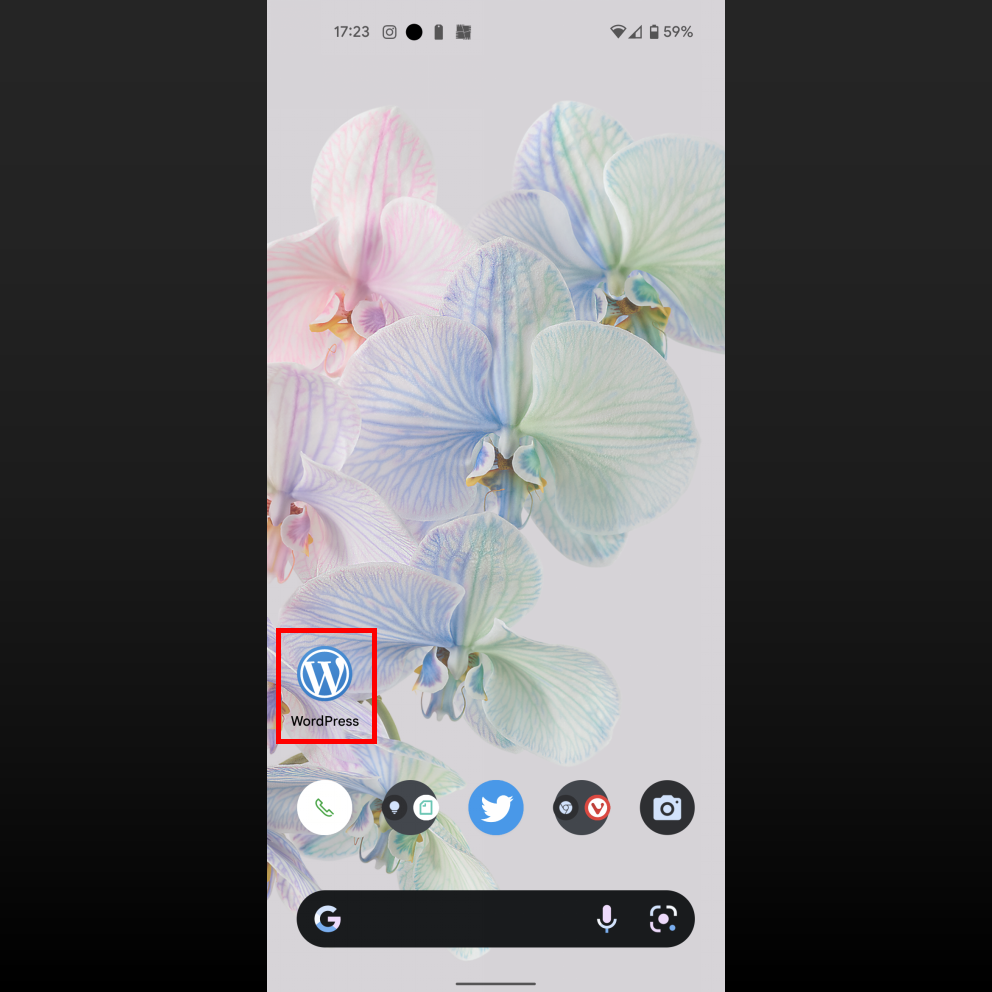
右下の新規投稿用のボタンをタップすると「ストーリー投稿」のメニューが表示されるのでタップします。
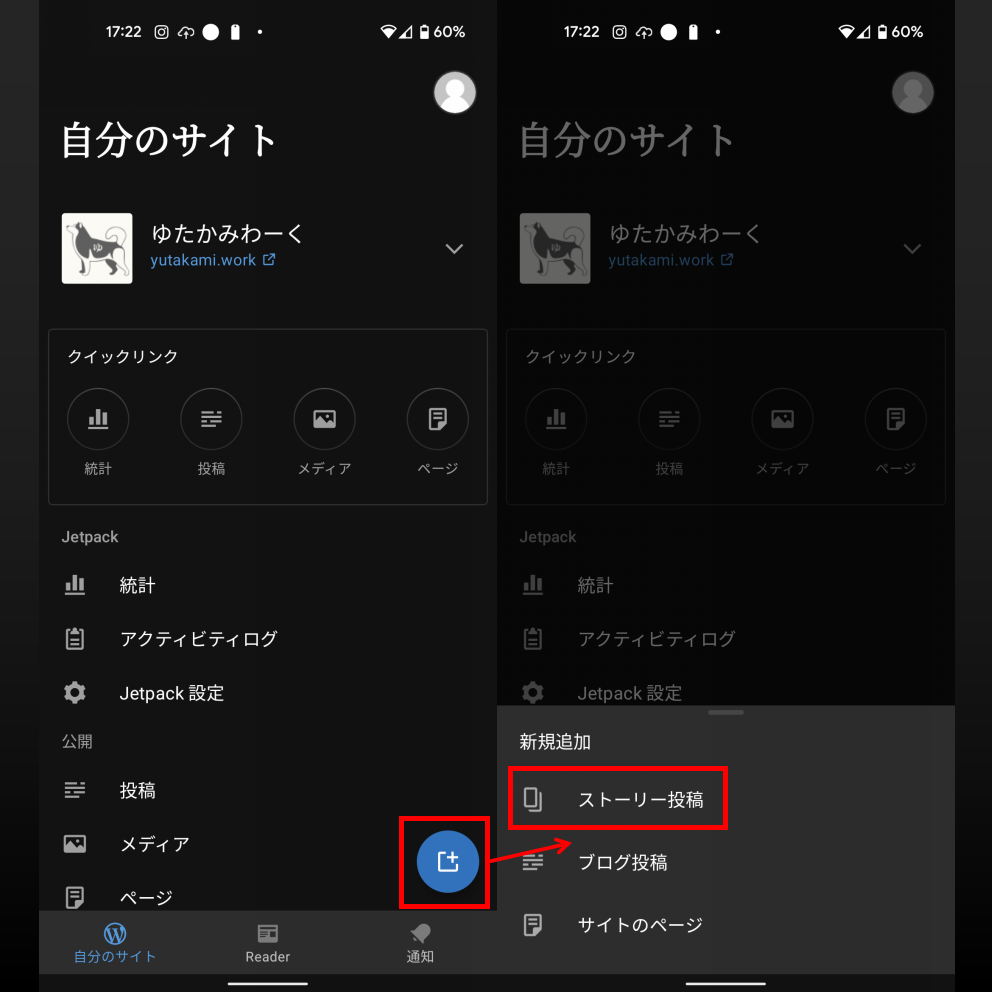
スマホに保存されているメディアの一覧が表示されるので、ストーリーに利用したいものを選択します。
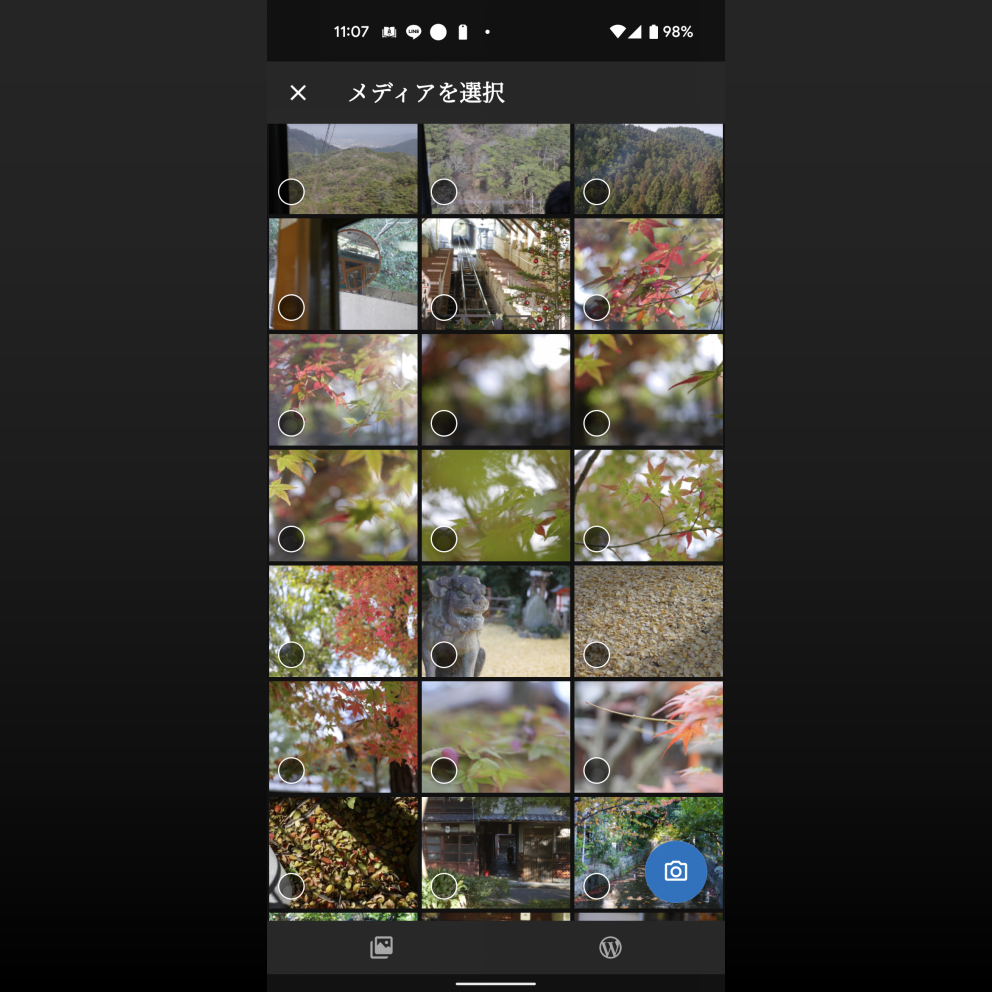
ストーリーの編集画面に移動するので、各メディア上にテキストを追加していきます。
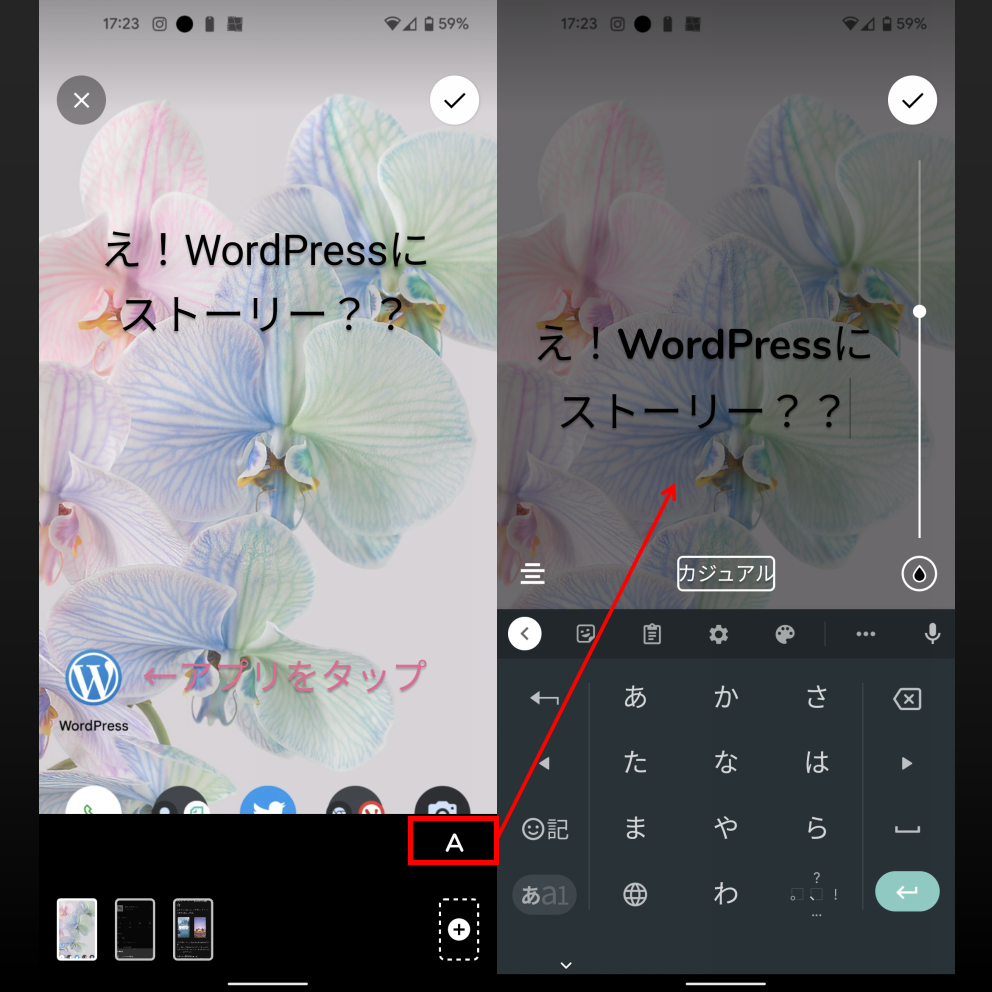
テキストの編集画面はYouTubeのショート動画作成画面に似ています。
配置したテキストはドラッグやピンチで移動や拡大縮小、角度の変更が可能です。
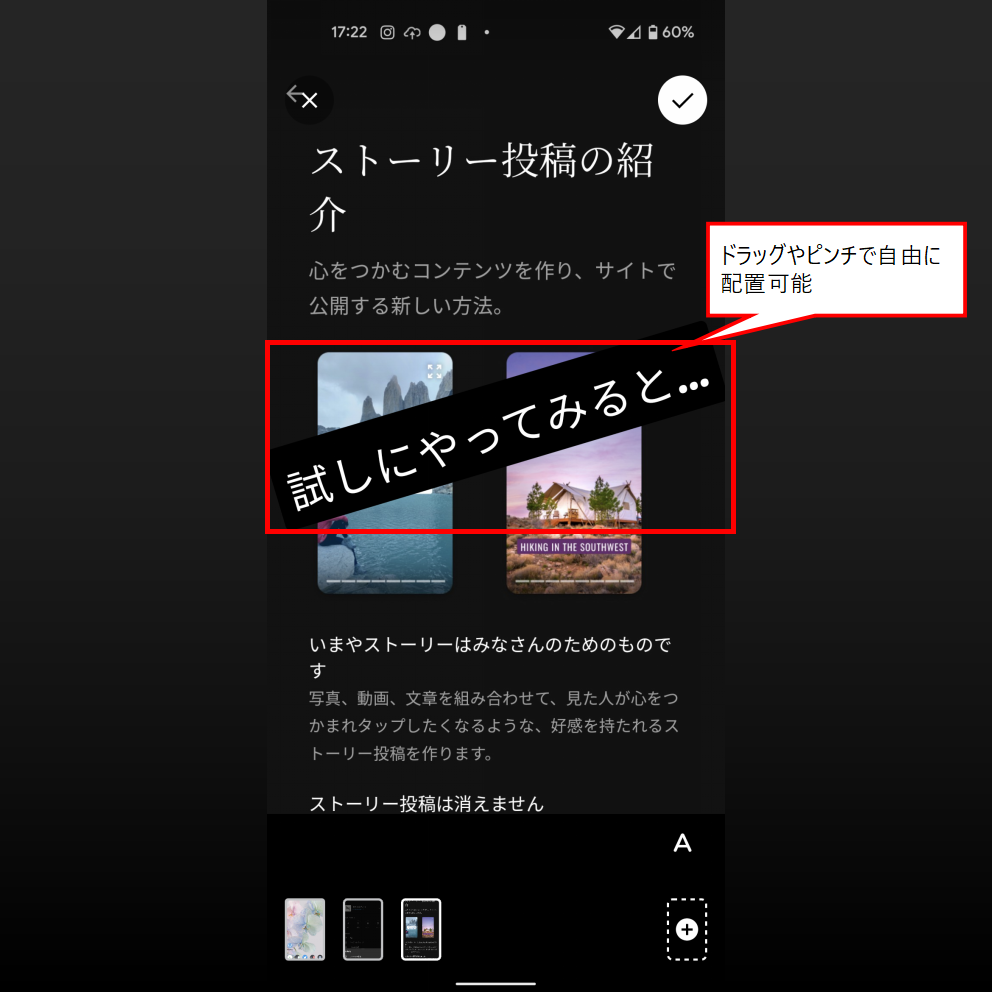
一枚編集できたら次の一枚に移動します。
これを繰り返してすべて編集します。
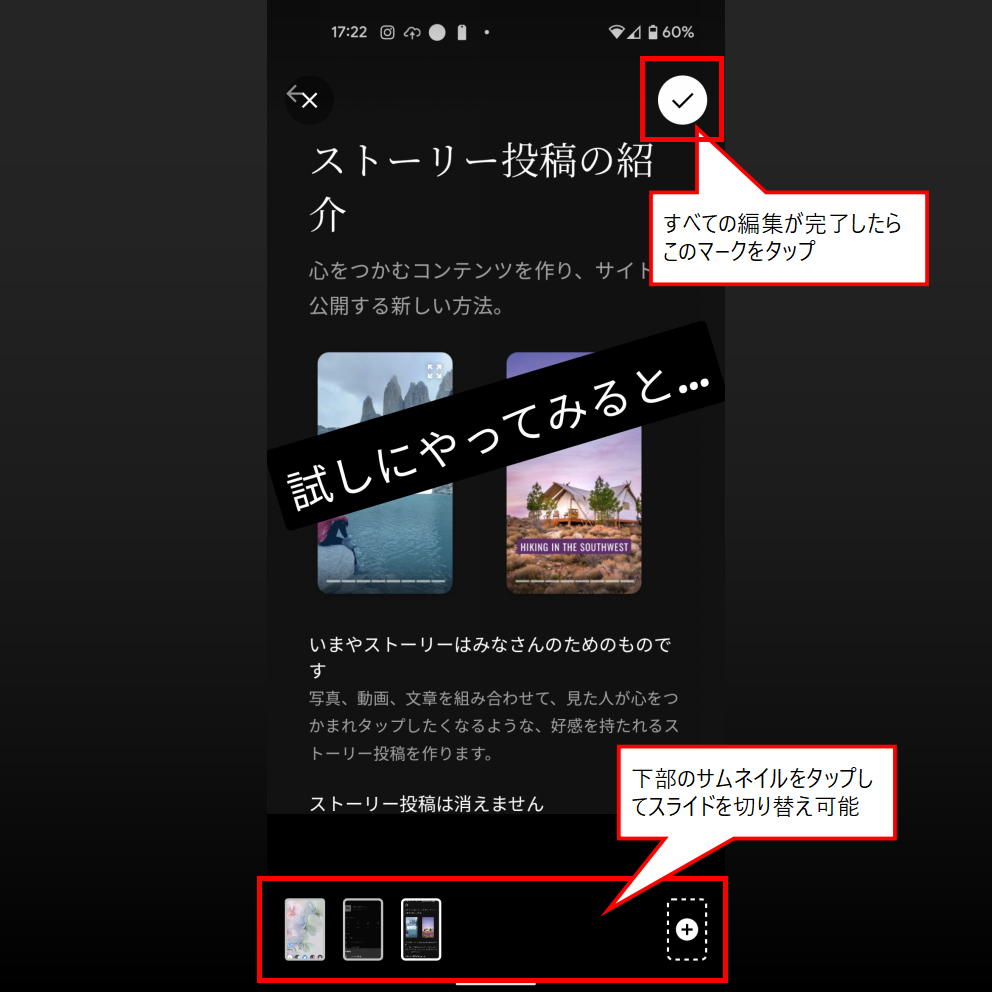
完了したら右上のチェックボタンをタップすることで新規記事として投稿ができます。
作り方は以上です。
なお現在のところ、スマホアプリ以外からの投稿はできないようです。
さいごに
コンテンツとして魅力的だからこそ各種SNSでも流行っているわけで、同じような機能を自分の使い慣れたWordPressで手軽に作って投稿できる。
そんな手段が用意されたと考えると、ありがたいものですね。
WordPressのストーリーについてまとめると次のとおりです。
- スマホアプリから作成投稿できる。
- 画像や動画を取り込むことができる
- 新規作成時は単一投稿だが、編集やコピーで文章間に挿入できる
この記事は以上になります。
最後までご覧いただきありがとうございました。

健康を意識する在宅勤務ブロガー。仕事で鬱になりかけて心身を健やかに保つために運動や睡眠が大切だと悟る。大きい犬が好き。





コメント
[…] 【そんな機能あったの??】どう使う?WordPressのストーリー […]